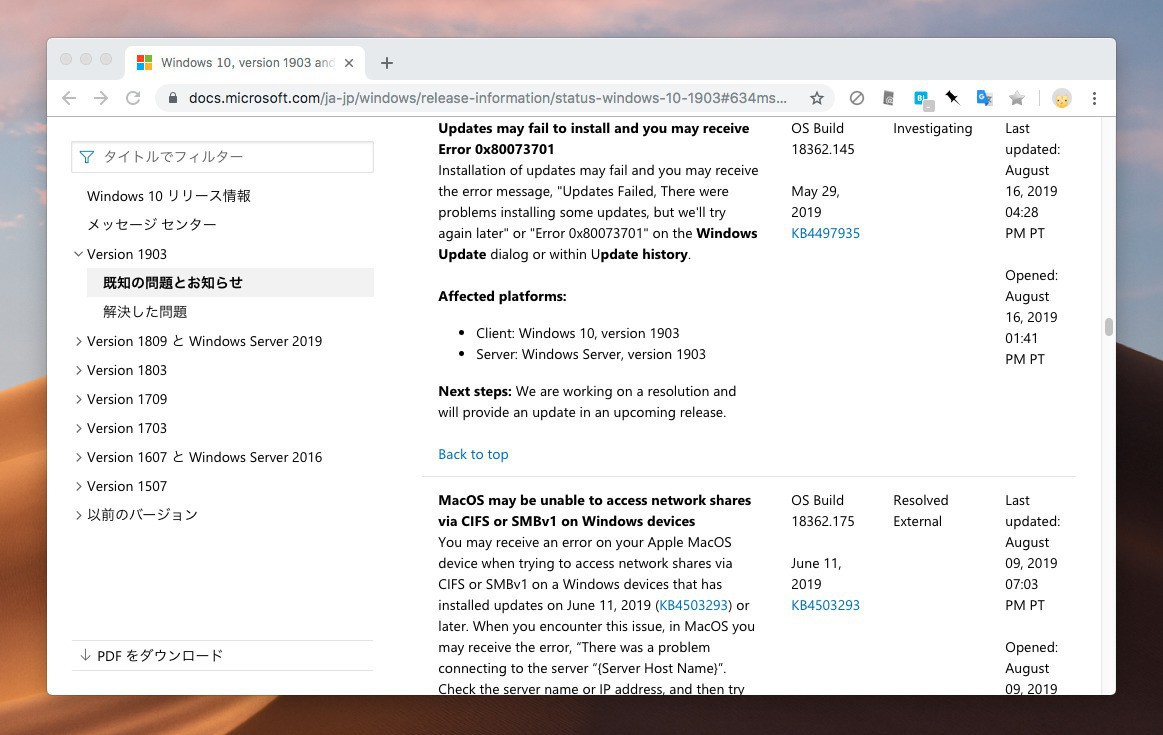
先日お伝えした通り、Microsoftが5月に公開したWindows 10 May 2019 Update(Windows 10 Version 1903)用の累積アップデートKB4497935には、インストール時にエラー「0x80073701」が発生してインストールできない場合があるという既知の不具合が存在します。
現在Microsoftは不具合の調査中で、回避策は特に案内されていませんが、Windows Updateのトラブルを回避するための一般的な方法を利用し、問題が解決できる可能性もあるようです。
今回はSoftpediaで紹介されていた0x80073701を回避する3つの方法を紹介したいと思います。
方法1: System File Checkerを実行する
まずシステムファイルの検証・修復を行う「System File Checker(sfc.exe)」を使用する方法があります。sfcを使って、実際に問題が解決できる可能性はあまり高くないそうですが、簡単な方法なので試してみる価値はあります。
コマンドプロンプトを管理者権限で開き「sfc /scannow」を実行します。
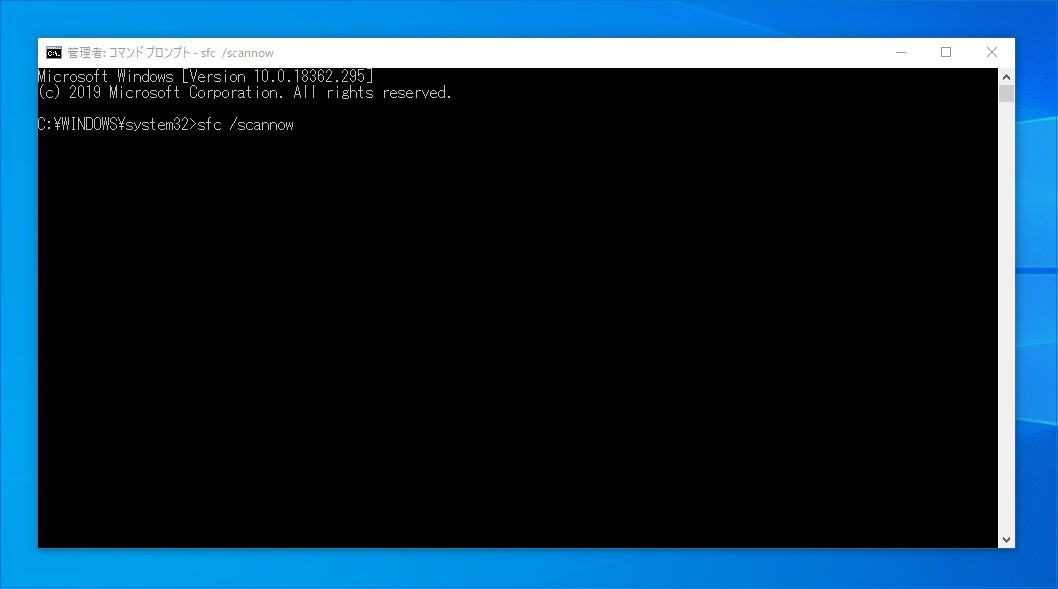
コマンドは実行終了までしばらく時間が必要です。実行後システムを再起動してWindows Updateを再度実行します。
方法2: 不要な言語パックをアンインストールする
不要な言語パックをインストールしている場合、それをアンインストールすることで問題が解決する場合もあるようです。
「設定 > 時間と言語 > 言語 > 優先する言語」を確認します。使っていない言語パックが存在する場合クリックして「削除」を実行します。
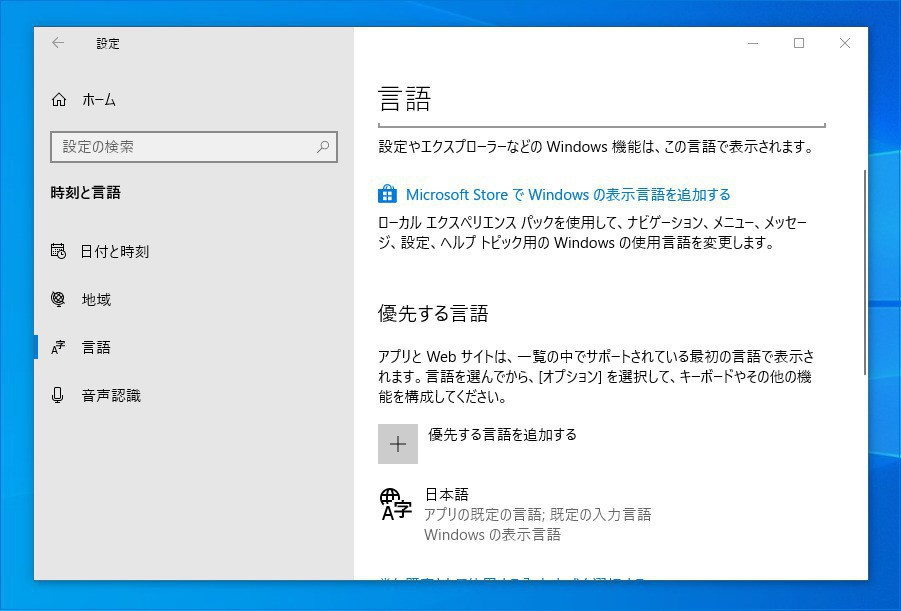
不要な言語によって互換性の問題が発生するのを防ぐという意味があるようです。
方法3: 更新プログラムを手動でダウンロード
Windows UpdateではなくMicrosoft Update Catalogから手動で更新プログラムをダウンロードしてインストールすることもできます。
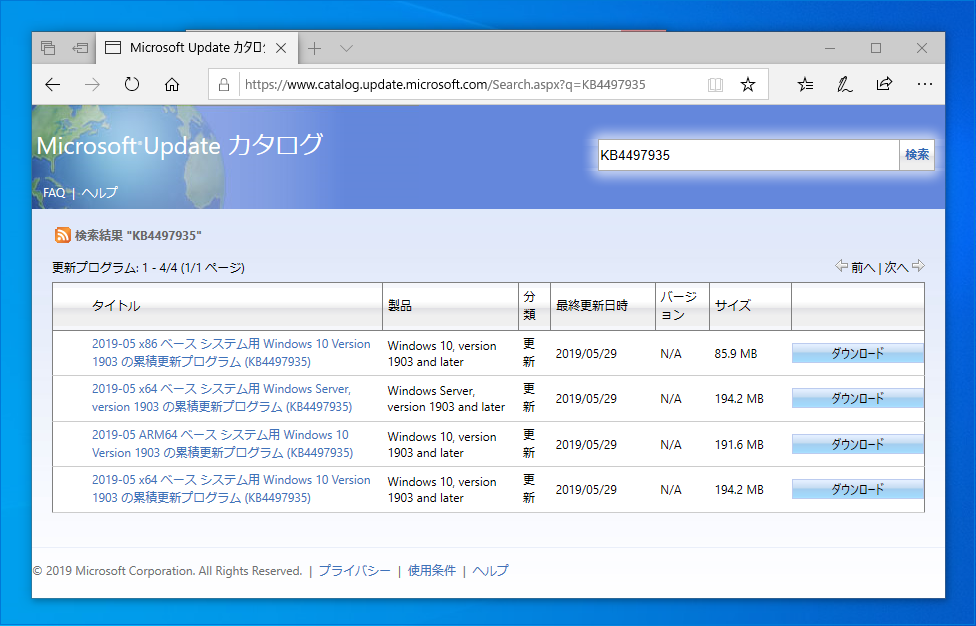
Windows Updateの問題を解決するよく知られた方法ですが、Microsoft Update Catalogでは、エディションやアーキテクチャごとに更新プログラムが分かれているため、自分の使っているWindows 10に適合しているファイルを正しくダウンロードする必要があります。
まとめ
Windows Updateのエラー0x80073701を解決する方法を紹介しました。今後Microsoftが問題の修正方法を提供するはずですが、それまで待てない場合試してみてはいかがでしょうか。








